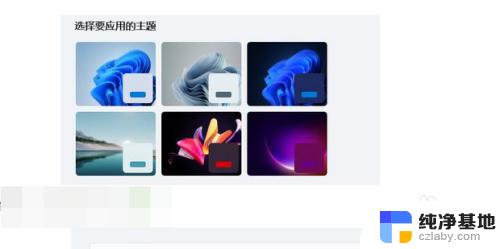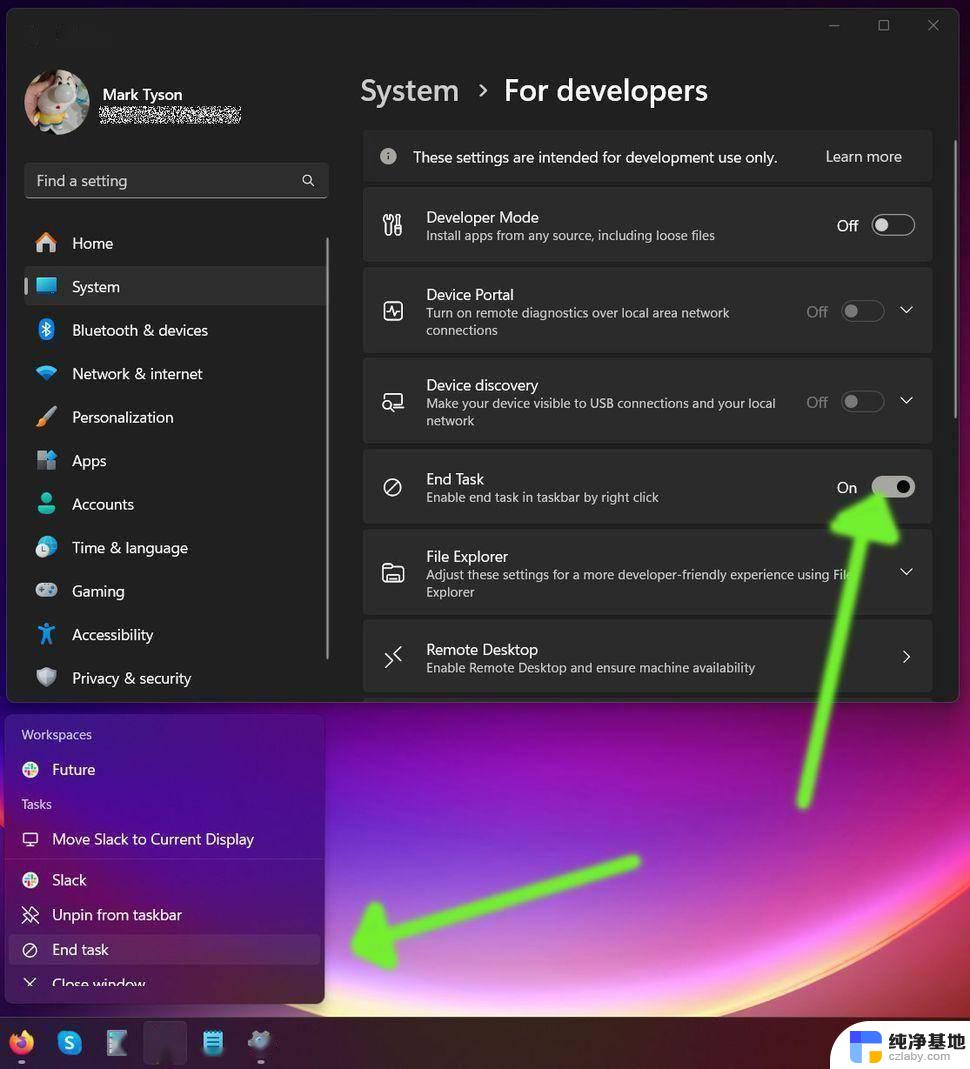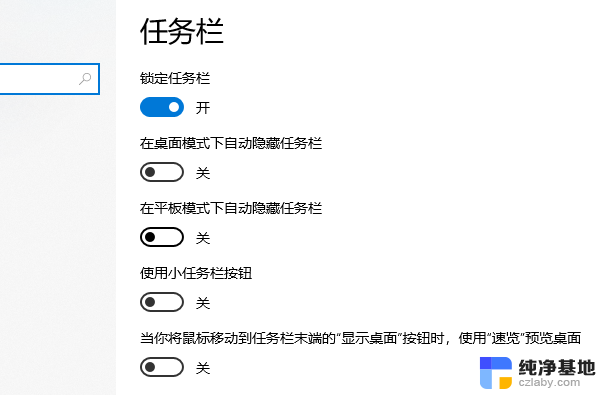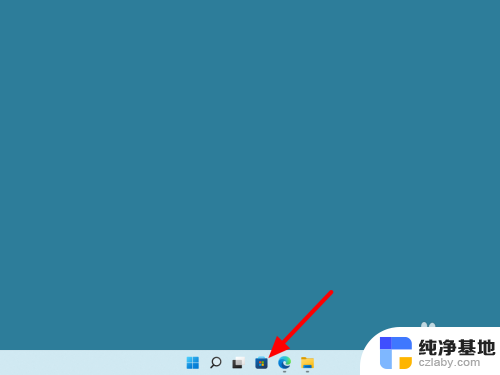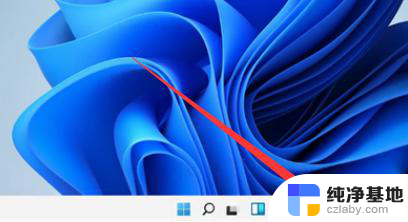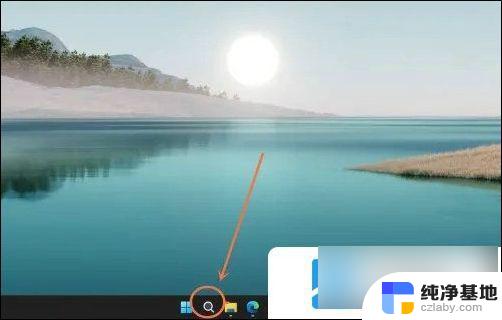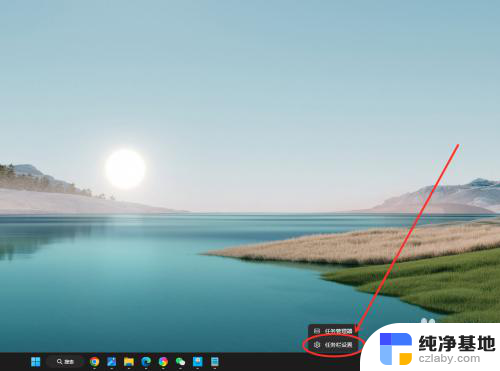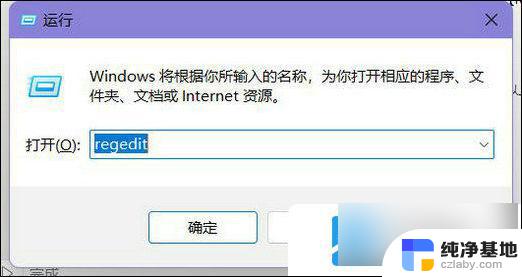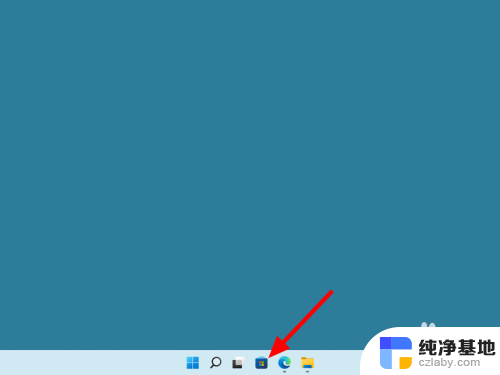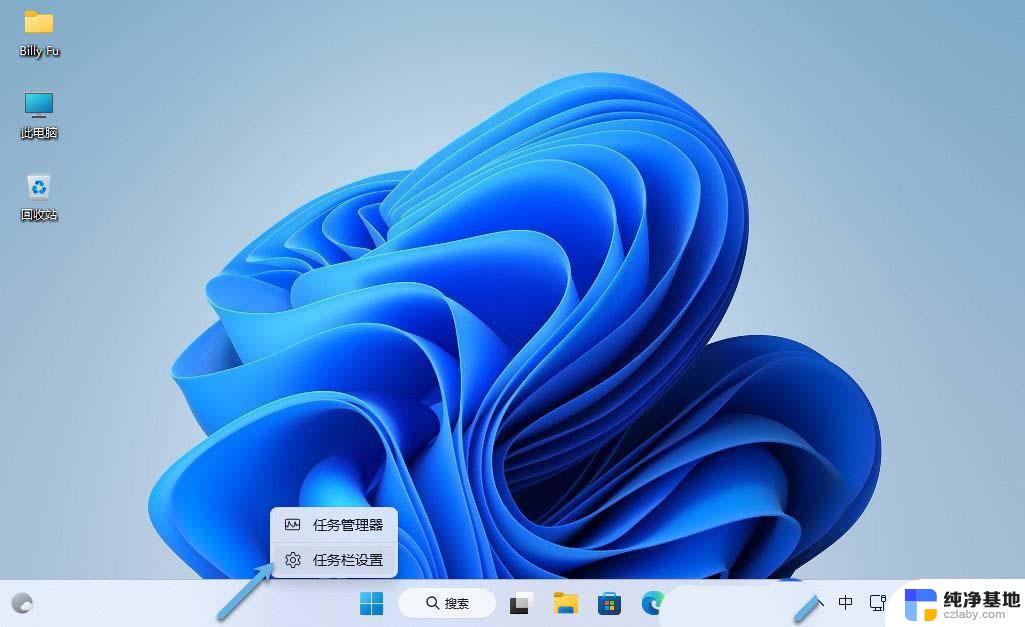如何设置任务栏颜色win11
Win11作为最新的操作系统,给用户带来了全新的体验,其中任务栏颜色的设置也备受关注。如何更改Win11任务栏的颜色呢?在Win11系统中,用户可以根据个人喜好和需求,轻松地定制任务栏的颜色。通过简单的操作,用户可以选择喜欢的颜色,让任务栏与个人风格更加契合。任务栏颜色的设置不仅可以提升用户体验,还能让操作系统更加个性化。赶快尝试一下,定制属于自己的Win11任务栏颜色吧!
1、首先,桌面空白处,点击右键,在打开的菜单项中,选择个性化;
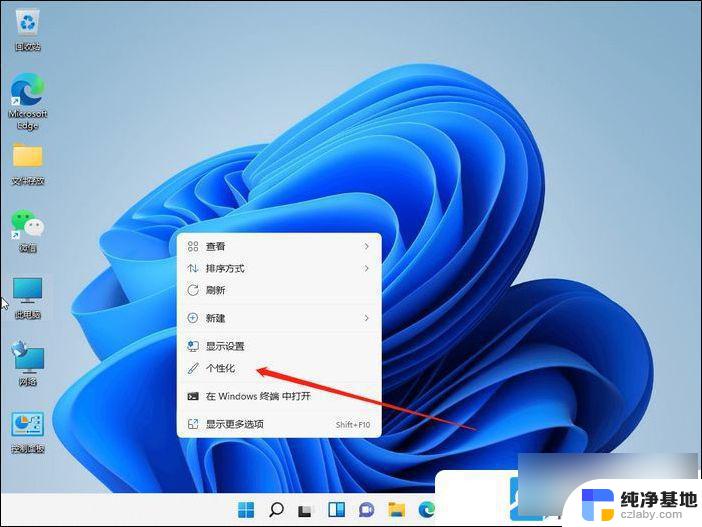
2、个性化设置窗口,可以选择对应的主题。每个主题,都有 不同的任务栏颜色,大家可以通过查看预览进行选择;
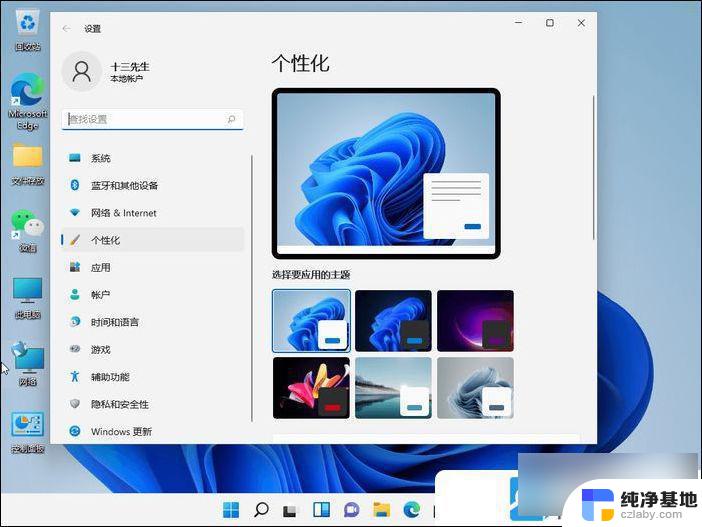
3、往下,还可以点击颜色(主题色、透明效果、颜色主题)进行自定义设置;
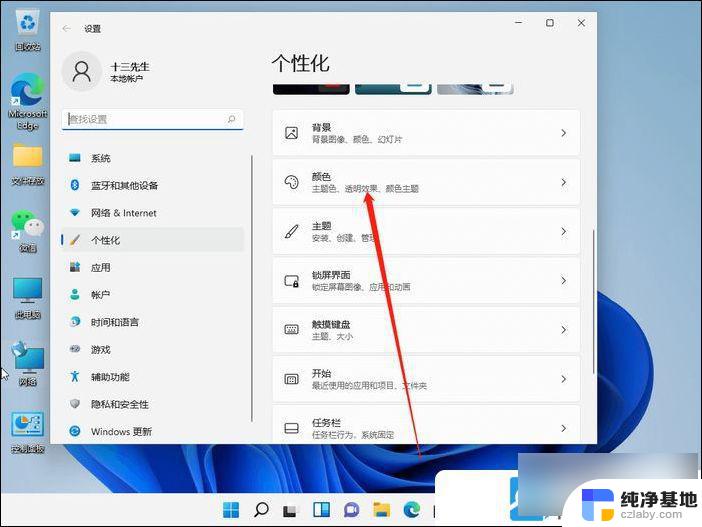
4、接着在选择模式(更改 Windows 和应用中显示的颜色)右侧点击,打开的下拉项中。可以选择浅色、深色,或者是自定义,这里改为自定义;
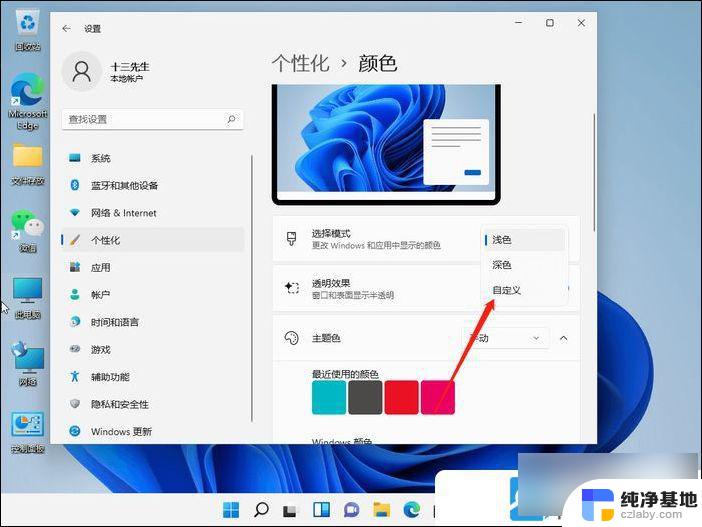
5、然后,在下方选择你的默认 Windows 模式中,可以更改任务栏为深色或浅色;
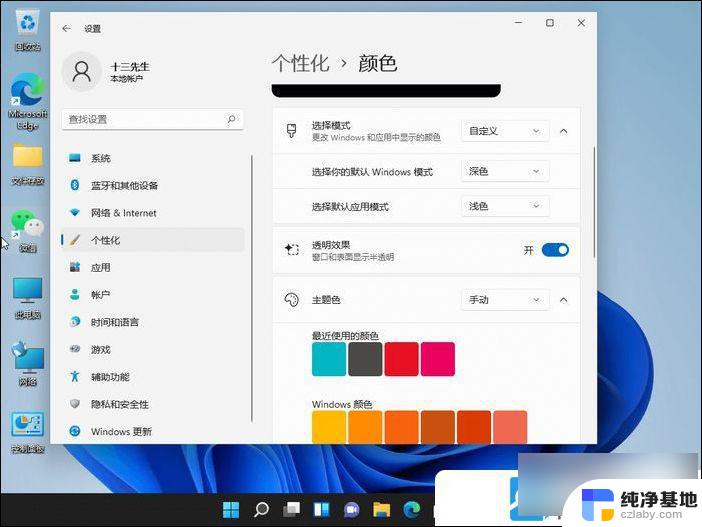
以上就是如何设置任务栏颜色win11的全部内容,碰到同样情况的朋友们赶紧参照小编的方法来处理吧,希望能够对大家有所帮助。